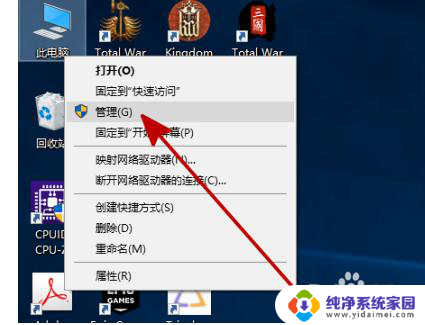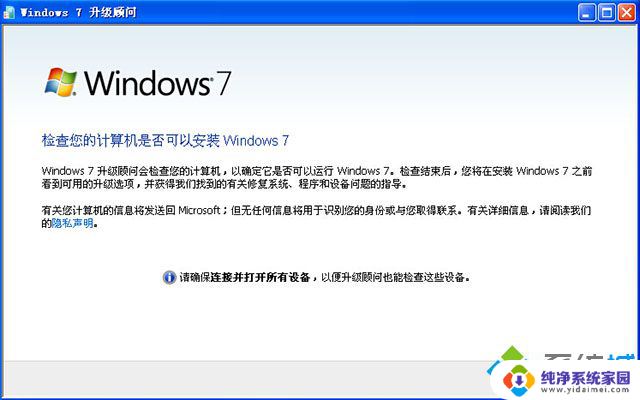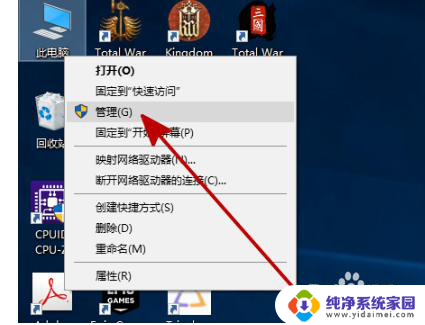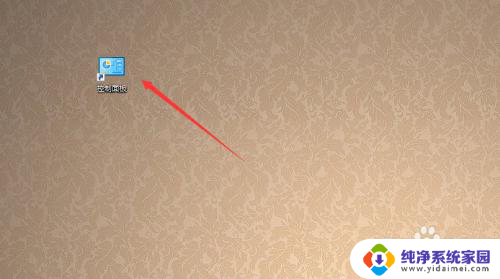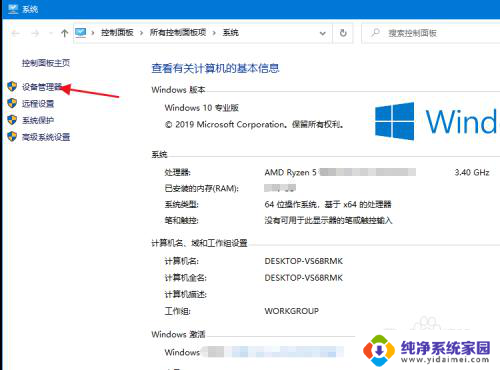win7安装内存显示不出来 电脑内存添加后没有检测到怎么办
更新时间:2023-06-06 19:36:49作者:jiang
win7安装内存显示不出来,近期很多用户在安装完Win7并添加了内存后,发现电脑内存显示不出来或者没有检测到新添加的内存条,这让很多用户倍感困扰。对于这一问题,下面着重讲述一下其中的原因和解决方法。
方法如下:
1.右键任务栏点击“启动任务管理器”,打开性能。查看物理内存总数由没有增加。
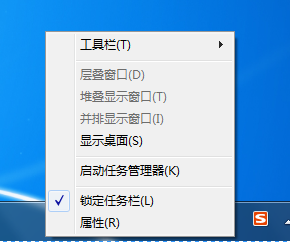

2.没有增加的话就查看我的电脑属性,看系统是否支持。32位系统最多只能识别3g左右的内存,超过4g也只能用到3g左右。
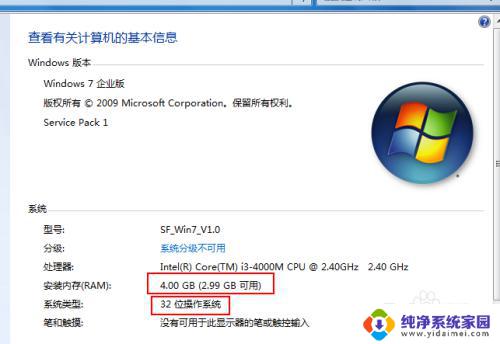
3.如果是之前是2g内存,增加内存没反应的话。先开始+r打开运行输入“msconfig.exe”或者在开始搜索输入msconfig.exe打开系统配置。
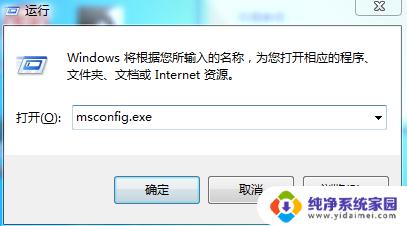
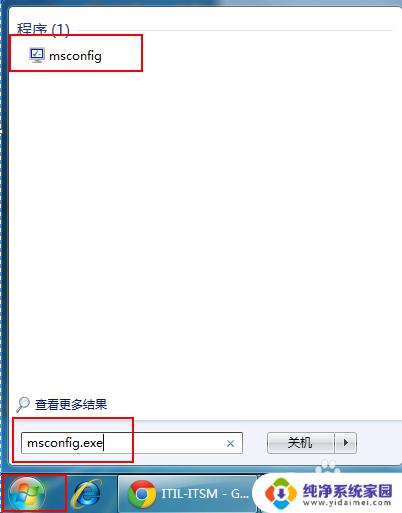
4.打开在系统配置--引导下的高级选项。
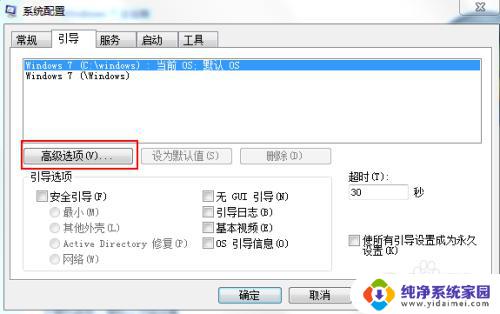
5.在最大内存前打勾,输入增加内存后的内存总容量。确定就可以了。
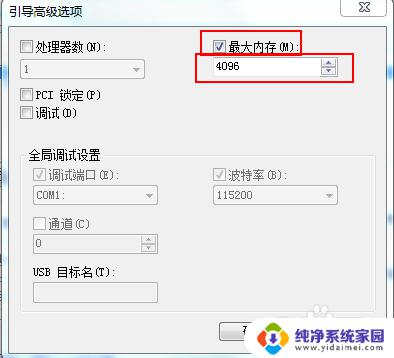
以上是解决win7内存无法显示的全部内容,如果您遇到这种情况,可以按照本文提供的方法进行解决,希望本文对您有所帮助。